Поскольку Total Commander имеет возможность выполнять обмен данными с сервером только по FTP-протоколу, перед использованием этой статьи убедитесь в наличии настроенного FTP аккаунта на вашем сервере.
- Запускаем Total Commander.

- Из пунктов меню нажимаем на FTP.
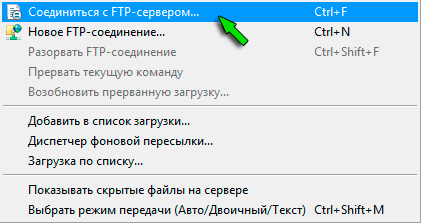
- В появившемся контексте кликаем на Соединиться с FTP-сервером.
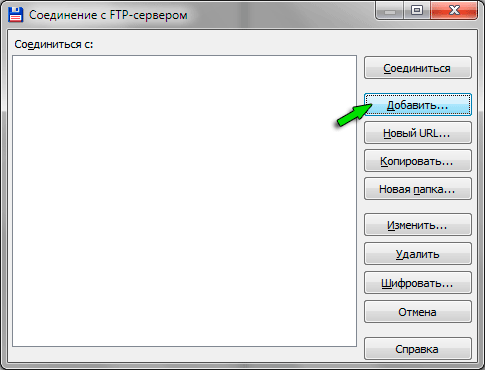
- Для добавления нового соединения нажимаем на кнопку Добавить.
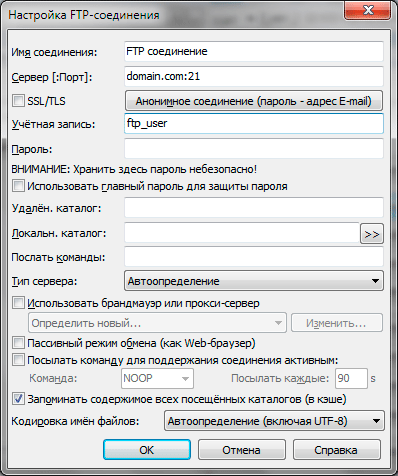
- В появившейся форме настройки указываем Имя соединения (на своё усмотрение), сервер (IP или доменное имя) и порт для подключения. Также указываем имя учетной записи. Из соображений безопасности, пароль для подключения не рекомендуется сохранять в форме настройки. Все остальные параметры можно оставить в соответствии с изображением. После этого нажимаем ОК.
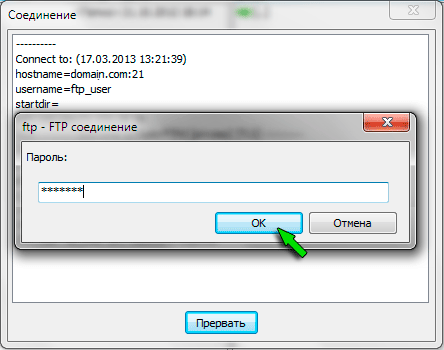
- Теперь в списке соединений появится настроенный шаблон. Для подключения к серверу необходимо нажать на кнопку Соединиться, после чего появиться форма ввода пароля. Вводим пароль для указанной учетной записи и нажимаем ОК.
- На этом процесс подключения завершается. В правой половине Total Commander будут представлены директории и файлы сервера, доступные для данного FTP-пользователя.
- Чтобы загрузить файлы на сервер, необходимо в правой половине Total Commander перейти в директорию, в которую нужно загрузить данные, а в левой половине выделить файлы, которые необходимо скопировать на сервер. Копирование файлов можно выполнить при помощи мыши путем «перетягивания» их в правую половину окна, либо, выделив файлы, нажать клавишу F5 и затем ОК.
